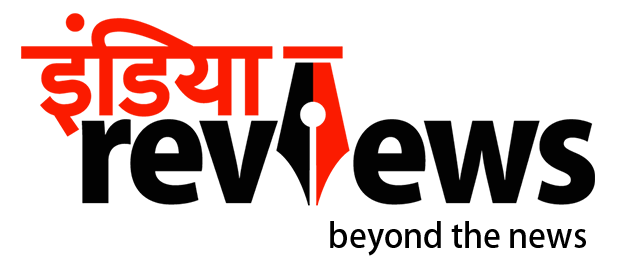कंप्यूटर में टायपिंग करने के लिए हम सभी Key Board का इस्तेमाल करते हैं. कुछ लोग Keyboard shortcut Key के बारे में भी थोड़ा बहुत जानते होंगे. लेकिन काफी सारे लोग Function key के बारे में बहुत कम जानकारी रखते हैं. अगर आप भी Keyboard पर मौजूद F1 से लेकर F12 तक की Function key के Use के बारे में नहीं जानते हैं तो आप यहाँ बड़ी आसानी से समझ सकते हैं कि ये फंक्शन की क्या होती हैं? फंक्शन की का क्या उपयोग होता है?
Function key क्या होता है? (What is Function key?)
हर कंप्यूटर के Keyboard पर सबसे ऊपर वाली लाइन में आपने देखा होगा कि F1, F2, F3…….F12 Key होती हैं. इन्हें फंक्शन की (Function Key) कहा जाता है. ये कंप्यूटर में काफी ज्यादा काम की होती हैं. इनकी मदद से आप एक बड़े फंक्शन को सिर्फ एक Key दबाकर कर सकते हैं. जैसे Desktop या किसी Webpage को Refresh करने के लिए आपको माऊस को दो से तीन बार क्लिक करना पड़ेगा. वहीं आप Keyboard पर सिर्फ एक बार F5 दबाकर रिफ्रेश कर सकते हैं. इसी तरह हर Function Key का अलग-अलग काम होता है जिसे आप नीचे समझेंगे.
Function Key का उपयोग (Use of Fn Key?)
Function Key का उपयोग अलग-अलग Function को सिर्फ एक बटन के जरिये करने के लिए होता है. जब आप जान जाएंगे कि कौन सी फंक्शन की क्या काम करती है? तो आप खुद समझ जाएंगे कि उस काम को करने के लिए पहले आपको माऊस और की बोर्ड को कितनी बार प्रेस करना होता था.
एफ़1 की का उपयोग (F1 Key use)
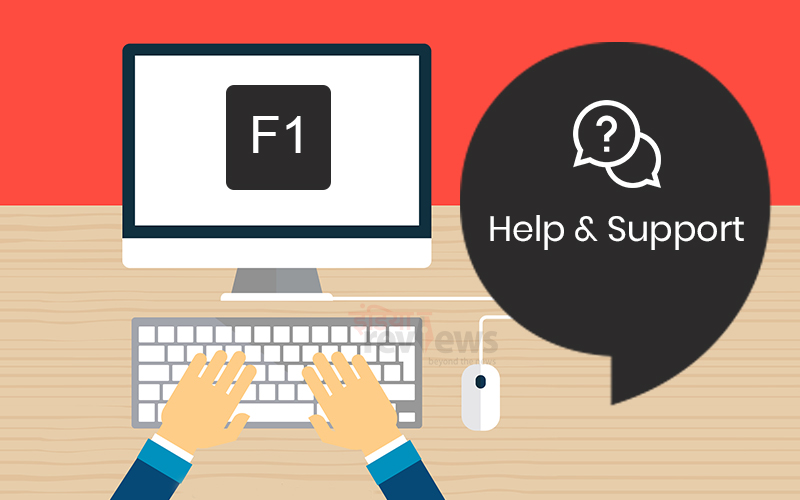
जब आप किसी सॉफ्टवेयर को चला रहे होंगे और उसमें आपको Help के ऑप्शन पर जाना होगा तो आप सीधे F1 दबाये. Help and Support का ऑप्शन आपके सामने आ जाएगा. ये हर तरह के सॉफ्टवेयर, ब्राउज़र और एप्लिकेशन पर लागू होता है. आप चाहे तो इसे उपयोग करके देख सकते हैं.
एफ़2 का उपयोग (F2 Key Use)
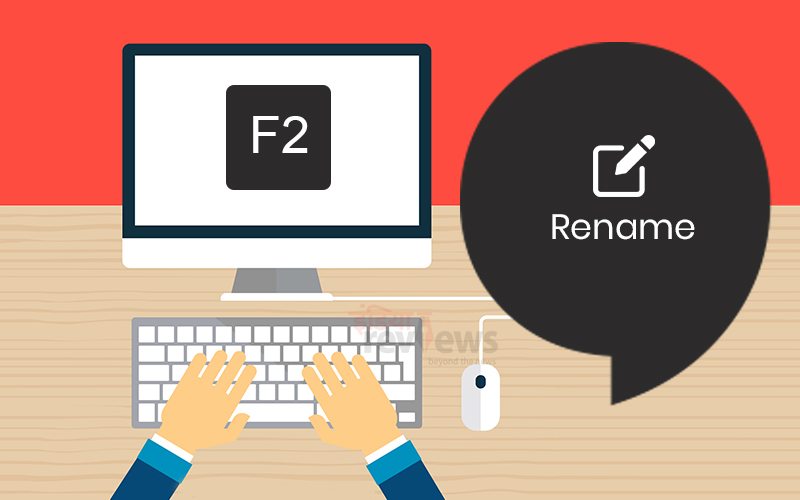
आप किसी फाइल का, किसी फोल्डर का नाम बदल रहे हैं तो इसके लिए आपको माऊस से राइट क्लिक करना पड़ता है, फिर आपको Rename का ऑप्शन ढूँढना पड़ता है और उसके बाद उस पर क्लिक करके, नाम लिखना पड़ता है. लेकिन ये सब काम आप सिर्फ एक बटन के जरिये कर सकते हैं. आप सिर्फ किसी फाइल पर क्लिक करके F2 दबाये. इसके बाद अपने आप Rename का ऑप्शन आ जाएगा. अब बस आपको फाइल का नाम लिखना है. आपकी फाइल Rename हो जाएगी.
एफ़3 का उपयोग (F3 key use)
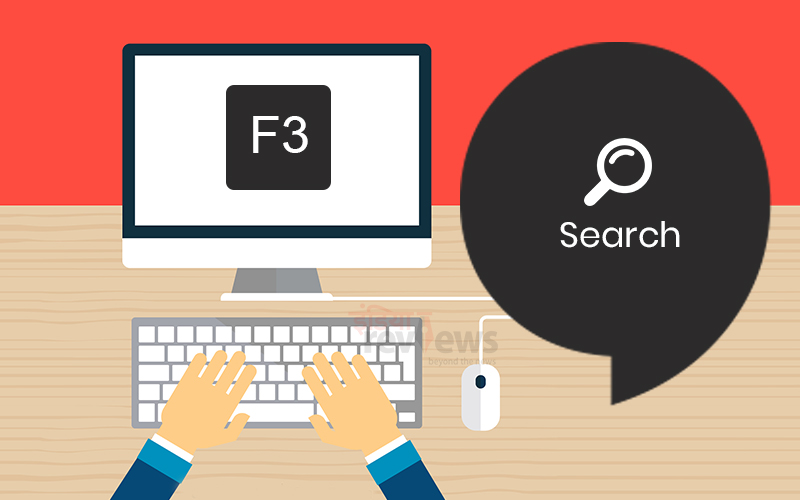
आप किसी ब्राउज़र पर कुछ लिखने या पढ़ने का काम कर रहे है या फिर यही काम किसी सॉफ्टवेयर पर कर रहे हैं. उसमें आपको कुछ लिखा हुआ ढूँढना है तो आपको Find नाम के ऑप्शन का उपयोग करना होगा. जिसे ढूँढना ही बहुत टेड़ा काम है. आप इस काम को सिर्फ F3 दबाकर कर सकते हैं.
एफ़4 का उपयोग (F4 Key Use)
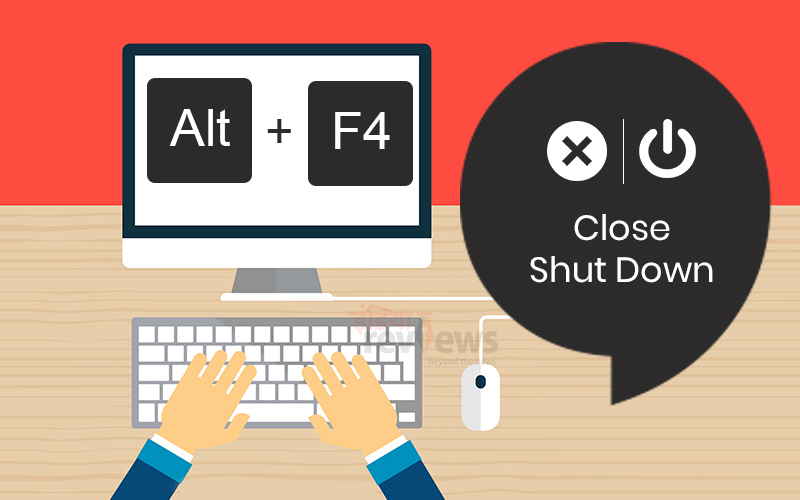
एफ़4 का अकेले उपयोग नहीं होता है. F4 का सबसे ज्यादा उपयोग किसी सॉफ्टवेयर को बंद करने या फिर कंप्यूटर को Shutdown या Restart करने के लिए किया जाता है. इसके लिए आपको बस Alt+F4 दबाना होगा. सब सॉफ्टवेयर अपने आप बंद हो जाएगे. अगर कोई सॉफ्टवेयर ओपन नहीं है तो कंप्यूटर Shutdown करने का ऑप्शन आ जाएगा.
एफ़5 का उपयोग (F5 Key use)

एफ़5 का उपयोग कंप्यूटर को रिफ्रेश, किसी वेब पेज को फिर से लोड करने के लिए किया जाता है. किसी वेबपेज को रिलोड करने के लिए आपको उसी ब्राउज़र पर जाकर उस पेज पर जाकर F5 दबाना होगा.
एफ़6 का उपयोग (F6 Key Use)
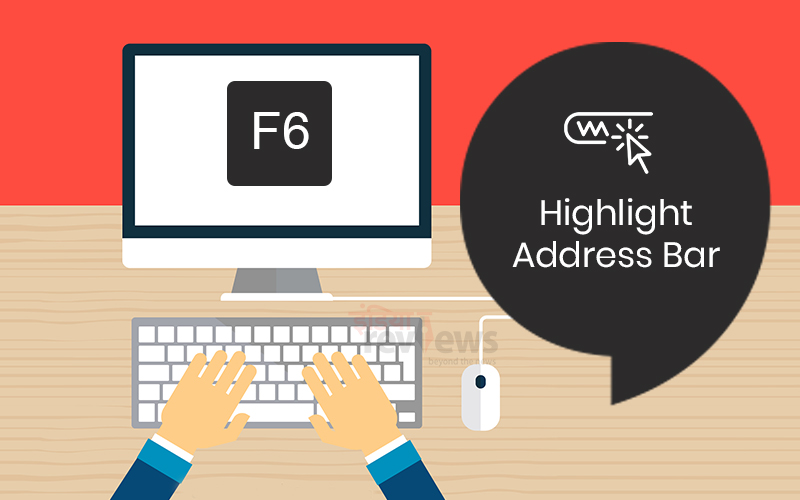
आप किसी वेब ब्राउज़र में काम कर रहे हैं और अपनी Address bar को हाईलाइट करना चाहते हैं तो आपको माऊस की मदद से सिलेक्ट करके हाईलाइट करने की जरूरत नहीं है. आप सीधे F6 दबाकर उसे हाईलाइट कर सकते हैं.
एफ़7 का उपयोग (F7 Key Use)

आप एमएस वर्ड पर या फिर किसी वेब ब्राउज़र पर लिखने का काम करते हैं और आपको स्पेलिंग मिस्टेक का डर रहता है तो आप अपनी स्पेलिंग चेक करने के लिए F7 की का उपयोग कर सकते हैं.
एफ़8 का उपयोग (F8 Key Use)

इसका उपयोग कंप्यूटर के Boot Menu में जाने के लिए किया जाता है.
एफ़9 का उपयोग (F9 Key Use)
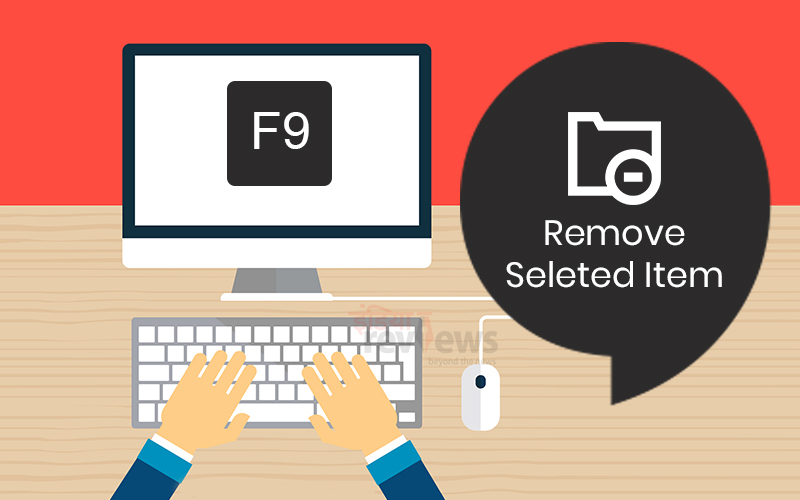
F9 का उपयोग किसी सिलेक्ट की गई चीज को Remove करने के लिए किया जाता है. मतलब उसका सिलेक्शन हटाने के लिए किया जाता है.
एफ़10 का उपयोग (F10 Key Use)
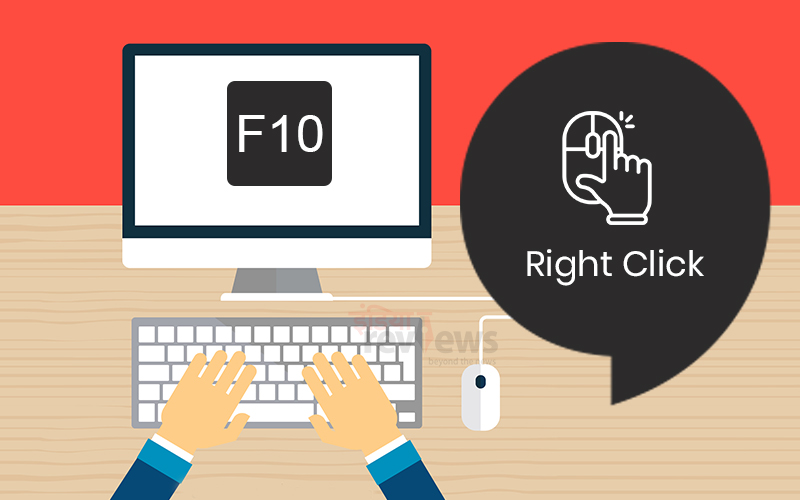
ये बटन आपके सबसे ज्यादा काम का साबित होता है. अगर आप Shift+F10 दबाते हैं तो ये वही सारे ऑप्शन आपको दे देता है जो आपके माऊस का Right Click आपको देता है.
एफ़11 का उपयोग (F11 Key Use)

आप कोई भी सॉफ्टवेयर अपने कंप्यूटर पर चला रहे हो. अगर आपको अपने मॉनिटर में Fullscreen चाहिए तो बस F11 देखिये. वापस से नॉर्मल करने के लिए आपको एक बार फिर से एफ़11 दबाना होगा.
एफ़12 का उपयोग (F12 Key Use)

आप किसी सॉफ्टवेयर पर काम कर रहे हैं और आपको किसी फाइल को Save As करना है तो आप F12 दबाकर उसे Save As कर सकते हैं.